高效率規劃暑假家庭旅行攻略,我用上了哪 11 種數位技巧?
我本來就是個愛作計畫的人,以前一個人或兩個人時就會做詳細旅行計畫表,現在有了小朋友,決定要在暑假時帶小朋友出國旅行(雖然他還根本沒有所謂暑假,只是父母自己的心情不一樣),更是用盡畢生功力般,想要做出更棒的規劃。
而我的旅行計劃攻略,核心目標很簡單,雖然我愛做計畫,但我更想要減輕旅行規劃、雜事整理的負擔,所以我希望能善用「數位工具與技巧」:
讓旅行變成一件輕鬆準備、高效率遊玩的事。
那麼,在這一次要帶小孩進行暑假出國旅行的經驗中,我用上了哪些自己介紹過的技巧?以及用來解決什麼用途呢?這篇文章,我想整理分享給也正準備規劃暑假出遊的家庭們。
1. 簡單和家人共用旅遊行程「日曆」
我嘗試過很多和家人一起共用行程的方法,後來發現最簡單直覺的選擇,就是利用「 Google 日曆」來共用,他有幾個優點:
- 很簡單就能跟他人共用一個 Google 行事曆。
- 對大多數人來說,日曆都是最直覺的行程管理方式。
- 在 Google 日曆 App 上可以快速打開行程地點,當作導航清單。
- 在 Google 日曆排行程可以輕鬆解決出國的時區問題。
- Google 日曆 App 有好看的地點預覽圖。
- 日曆行程中可以插入文件檔案、輔助說明。
- 重要行程還能設定提醒鬧鐘。
這一次規劃暑假五日遊,我也用同樣的方式跟家人共用行程,想學會這個方法的朋友可以參考:「一個 Google 日曆規劃好出國自助旅行教學:時區行程資料搞定 」。
2. 快速列印旅行計劃紙本清單
對於一起出遊,但不善使用手機 App 的家人,我則準備了一份「行程清單」的紙本,讓他們可以事先參考、隨身攜帶。
當然,這份紙本行程清單,也有輕鬆列印的方式,我喜歡用這個服務:「TripJam 規劃出國自助旅行中文神器,最棒是可列印紙本行程表 」。

3. 自動搜尋機票,追蹤最便宜票價
如果是規劃出國自助旅行,那麼一定需要訂機票。
在搜尋航班時間、價格時,我喜歡用一個省時間的追蹤方法,就是在「 Google 航班」服務裡設定我想去的行程,然後自動追蹤價格與航班變動,一旦有更好的新航班選擇,我就會收到通知。
這次行程規劃,我也是用這個方法來訂到自己想要的機票。教學可參考:「自動追蹤廉價航空最新機票票價、航班開放,設定通知步驟教學 」。


4. 直接搜尋最適合的旅館
雖然有很多旅館訂房網站,但我自己在規劃旅行旅館時,喜歡先在 Google 地圖搜尋旅館,有幾個優點:
- 先看到正確地理位置。
- 可查看交通方式。
- 可用街景查看周邊環境。
- 也有初步使用者評價。
- 也有基本價格對比。
這樣我可以更快鎖定自己最想去的幾間旅館,然後才去訂房網站比價與預訂。想試試看的朋友可以參考這篇教學:「用 Google 地圖手機版完成飯店訂房 8 步驟立刻出發! 」


5. 自動整理機票與旅館郵件
當開始訂機票與訂房後,會收到陸陸續續寄來的確認郵件,這時候我會利用「 Google Inbox 」的自動整理行程郵件功能,幫我把這些郵件自動整理成一個行程,還會把旅館與航班的重點資訊摘要給我看,節省我的整理時間。
相關教學可參考:「不只收信! Google Inbox 才是最佳旅遊行程規劃軟體 」。


6. 建立 Google 地圖上的「旅行地點清單」
確認基本行程、航班與旅館後,就要開始規劃要去哪些餐廳、景點了。
這時候我會利用 Google 地圖上的「地點清單」功能,儲存一份這次旅行的專用地點清單,利用清單整理有幾個優點:
- 這次旅行專用,用完後可以刪除,不會讓地圖變得很亂。
- 可以只顯示這次旅行清單的地點標記,這樣就能更專注行程。
- 清單可以分享給旅伴,對方也可以在 Google 地圖上看到。
相關教學可參考:「Google 地圖即時分享旅遊行程最簡單方法,不需麻煩我的地圖 」。
7. 用 Google 我的地圖畫出不熟悉開車路線
如果是到不熟悉的地方,要搭乘不熟悉的大眾運輸工具,或是開車走不熟悉的路線,我會利用「 Google 我的地圖」來畫出幾條重要路線的預先規劃圖。
這樣做的好處是,到時候這些路線規劃圖,可以重疊在 Google 地圖 App 上,我就可以在開車或出發前,預習一下這個路線,等等才不會走錯。
相關教學可參考:「Google Maps 我的地圖完全教學!規劃自助旅行攻略 」。
8. 和家人一起進行旅行記帳
有時候家庭旅行可能是「家族旅行」,這時候人一多,一些花費就比較凌亂,如果想要事後有一個回顧、整理、分帳,那麼就需要有效的記帳。
若是家人朋友善用數位工具,或許可以試試看我之前推薦過的「旅行分帳 App 」。
但如果家人並不都熟悉數位工具,那麼我建議可以用「多人記帳的 Google 表單」,讓大家一起在 Google 表單記帳,最後再利用 Google 試算表分帳即可。我這次也是這樣使用,教學可參考:「出國旅行記帳分帳不混亂教學:免裝 App 的記帳表格範本下載 」。
9. 用 Evernote 收集、整理與共用旅行文件資料
當然,我的旅行計劃攻略離不開 Evernote ,除了 Evernote 可以快速收集網頁文章資料外,我也會把所有重要旅行文件都存入 Evernote ,例如租車資訊、家人資料等等,並且用筆記把所有資料整理成一本記事本。
再跟家人一起共用這個記事本,讓大家都能看到需要的旅行資料,在溝通資料上可以節省不少時間。相關教學可參考:「如何用 Evernote 規劃一次完美旅遊?我的20個筆記攻略」。
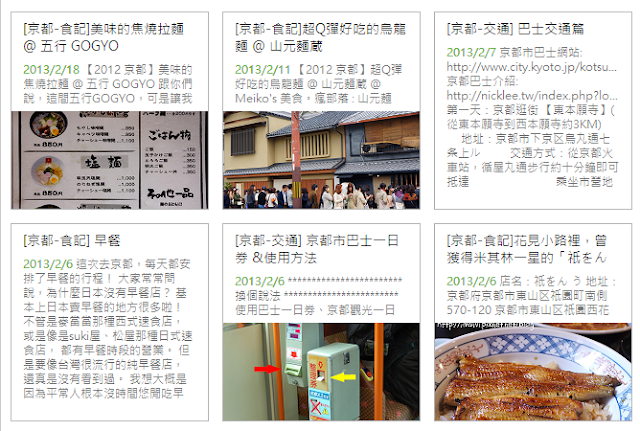
10.用 Evernote 建立行李清單與旅行經驗資料庫
Evernote 整理旅行計劃還有另外一個優點,就是可以快速複製「之前的旅行計劃」,例如之前的行李清單筆記、之前的預約機場接送計程車資料、之前的搭飛機相關注意事項。利用複製之前的經驗,就能節省大量重新準備的時間。
相關教學可參考:「聰明的旅行行李打包清單法,如何用 Evernote 實作與清單分享 」。

11. 用 Google 相簿整理與共用旅行照片
自從我利用 Google 相簿跟家人一起共用孩子的成長紀錄後:「替代時光小屋,如何用 Google 相簿建立孩子的成長日記教學 」,現在我的家人從長輩到晚輩,都很會使用 Google 相簿。
所以這次規劃長途旅行,我也規劃了一本共用的 Google 相簿,這樣大家就能把彼此的照片「統一上傳」、「互相分享」了!相關教學可參考:「Google 相簿真正多人共用相簿推出!殺手級功能教學 」。

以上,就是我這次規劃家庭暑假旅行,所使用到的數位整理技巧,也分享給「辛苦」規劃家族出遊的朋友們參考,希望能節省你們的時間,也增加旅行的樂趣。
暑假到了,又是規劃旅行的好時候,如果你想參考更多旅行技巧,還可閱讀:「出國自助旅行必備的 10 種 App: 從最精簡到用得上 」、「如何用 Trello 規劃自助旅行?我的 Trello 行程計畫使用技巧教學 」、「9款安排自助旅行 App 推薦比較表:從行程規劃到景點導覽比較 」。
(歡迎社群分享。但全文轉載請來信詢問,禁止修改上述內文,禁止商業使用,並且必須註明來自電腦玩物原創作者 esor huang 異塵行者,及附上原文連結:高效率規劃暑假家庭旅行攻略,我用上了哪 11 種數位技巧?)
















留言
張貼留言
為了避免垃圾廣告留言過多,開始測試「留言管理」機制,讓我可以更容易回應讀者留言,並更簡單過濾掉廣告,但只要不是廣告留言都會通過審核。